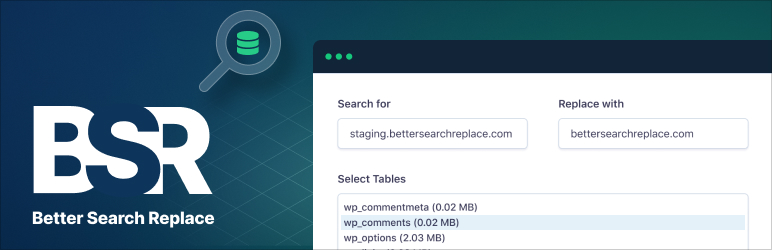Вы ищете способ массово найти и заменить определенный текст в WordPress? Будь то текст, ссылка или изображение, вы всегда сможете воспользоваться соответствующим плагином для WordPress или же простым SQL запросом. В сегодняшней статье мы покажем вам как найти и заменить текст в вашей базе данных WordPress.
![findandreplace[1]](https://wpincode.com/wp-content/uploads/2016/04/findandreplace1.jpg)
Когда может понадобиться поиск и замена в базе данных WordPress?
Давайте предположим, что вы добавили определенный текст или ссылку в какие-то свои записи блога. Вы не помните, в какие именно был добавлен текст, но знаете что его много.
Теперь вам придется вручную выполнять поиск по вашему сайту и редактировать каждую отдельную запись одну за одной. Это займет много времени и есть шанс, что вы пропустите несколько элементов.
Использование одной команды для автоматического поиска и замены сделает то же самое, только намного быстрее и эффективнее.
Однако, есть и минусы у этого способа. Если вы допустите ошибку, то отменить действие уже будет невозможно. Как только вы замените нужный вам текст, его больше не будет на сайте. Поэтому необходимо будет тщательно печатать текст, который вы ищете, и тот, на который нужно его заменить.
Давайте же посмотрим как можно быстро найти и заменить текст в вашей базе данных WordPress.
Начало
Как мы говорили ранее, изменения, внесенные в базу данных, будут необратимы. Вам нужно будет проделать некоторые приготовления, чтобы не потерять данные.
Для начала вам необходимо создать резервную копию базы данных WordPress. Это можно сделать как с помощью плагина бекапа для WordPress, или же с помощью инструмента phpMyAdmin.
После создания резервной копии базы данных WordPress перейдем к выполнению команд поиска и замены.
Выполняем поиск и замену с помощью плагина WordPress
Если вы не знакомы с редактирование кода или не хотите писать кастомные SQL запросы, то есть простой способ поиск и замены с помощью плагина под названием Better Search Replace.
![search-replace-db[1]](https://wpincode.com/wp-content/uploads/2016/04/search-replace-db1.png)
Он позволит вам выполнять команды поиска и замены прямо из административной панели WordPress. С подробной инструкцией по его использованию вы можете ознакомиться в нашей статье Как выполнить поиск и замену контента в WordPress.
Выполняем команду поиска и замены через MySQL запрос в phpMyAdmin
Также вы можете использовать phpMyAdmin для поиска и замены текста в своей базе данных WordPress.
Сначала вам потребуется войти в панель управления своим хостингом. Затем нужно выбрать раздел с базами данных, после чего — открыть phpMyAdmin. Например вот так:
![phpmyadmin[1]](https://wpincode.com/wp-content/uploads/2016/04/phpmyadmin1.png)
Скриншот выше демонстрирует панель управления cPanel на хостинге BlueHost. Ваша панель управления может отличаться от указанной.
После того, как вы запустили phpMyAdmin, выбираете имя нужной базы данных WordPress и кликаете на вкладку SQL.
![phpmyadminsql[1]](https://wpincode.com/wp-content/uploads/2016/04/phpmyadminsql1.png)
Здесь вам потребуется ввести свой SQL запрос в таком формате:
update TABLE_NAME set FIELD_NAME = replace(FIELD_NAME, 'Текст для поиска', 'Текст, который нужно заменить');
Если же вы хотите выполнить поиск текста в контенте записей WordPress, то необходимо написать запрос таким вот образом:
update wp_posts set post_content = replace(post_content,'Текст для поиска','Текст, который нужно заменить');
Нажимаете на кнопку ‘Go’ (Вперед) для продолжения.
PhpMyAdmin выполнит ваш SQL запрос и после успешного завершения он покажет количество строк, затронутых запросом.
Теперь переходим на свой WordPress сайт для того, чтобы увидеть проделанных изменения.
Мы надеемся, что эта статья помогла вам научиться, как выполнять поиск и замену текст в один клик в своей базе данных WordPress. Также вы можете ознакомиться с нашей статьей для новичков — Руководство для начинающих по базе данных WordPress.
По всем вопросам и отзывам просьба писать в комментарии ниже.
Не забывайте, по возможности, оценивать понравившиеся записи количеством звездочек на ваше усмотрение.